![[가명정보 활용 종합지원플랫폼] 사이버훈련장 사용방법 및 오류해결방법 (로그인 안 될 때, 와이파이 연결 안될 때 )](https://img1.daumcdn.net/thumb/R750x0/?scode=mtistory2&fname=https%3A%2F%2Fblog.kakaocdn.net%2Fdn%2F3GnFb%2FbtsvM0aalWJ%2FBCbgvsKtBpfArmfpE1ewU1%2Fimg.png)
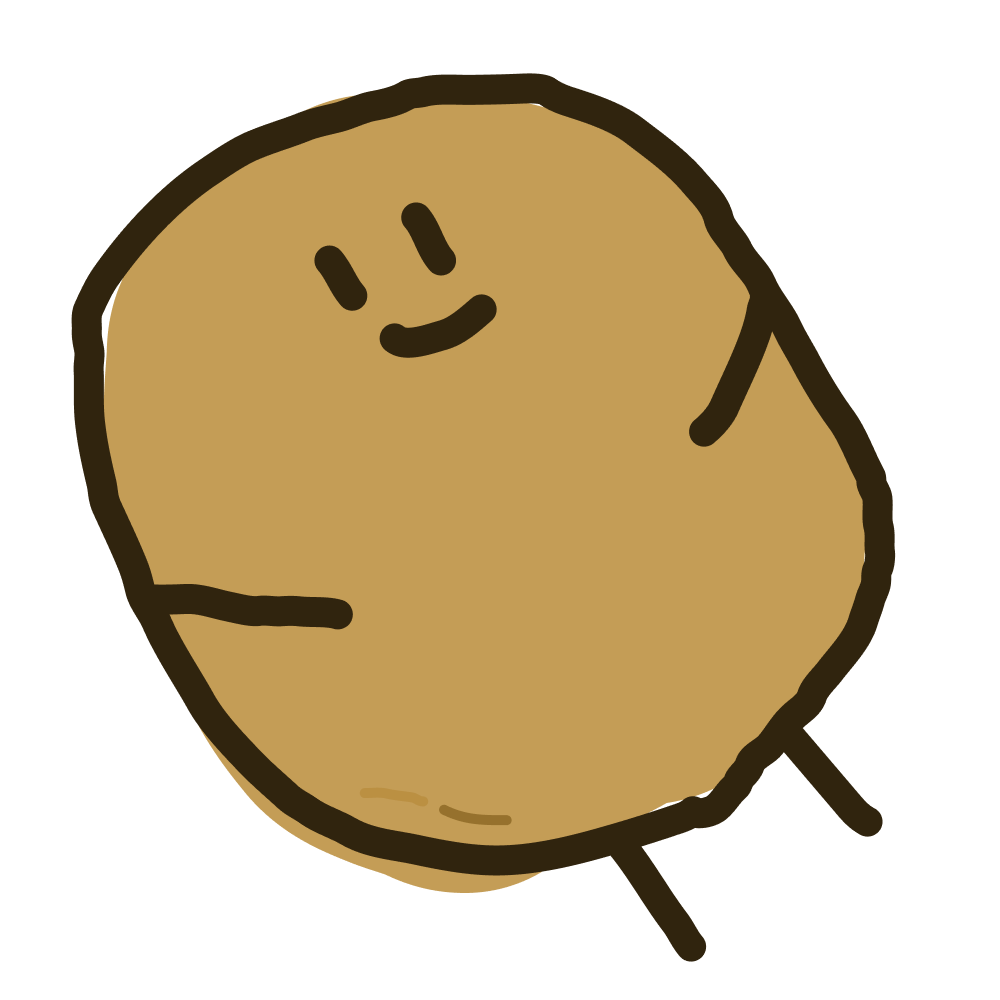
●사이버 훈련장 이용방법
사이버 훈련장 이용방법에 대해 자세히 기술했습니다.
접속이 되지 않는 오류가 있을때 해결 방법도 기술해놨으니 끝까지 글 읽어주시면 감사드리겠습니다.
1. 가명정보 활용 종합지원플랫폼 접속 후 회원가입/로그인 하기
↓ 접속 링크 ↓
가명정보 활용 종합지원플랫폼
가명처리 기술 지원 가명 · 익명처리에 어려움이 큰 중소기업, 스타트업, 공공기관 등에서 소유한 데이터를 직접 가명처리할 수 있도록 솔루션을 제공합니다.
data.privacy.go.kr
2. 헤더의 사이버 훈련장 - 사이버 운영 신청 클릭

3. 온라인 신청서 작성

상세정보 입력 후 제출 버튼 누르면 됩니다.
요청하는 정보가 많지 않아 1~2분이면 작성 가능합니다.
4. 헤더의 마이페이지 - 사이버 훈련장 클릭

사이버 훈련장은 승인 되었을때만 사용 가능한데요.
마이페이지에서 신청/승인/확정 내역을 확인해보면 사이버훈련장 승인여부를 확인할 수 있습니다.

승인 전이라면 왼쪽의 버튼이 '승인'이라고 되어있고
승인 되었다면 '확정'으로 텍스트가 바뀝니다.
하루 안에는 대부분 승인 되더라구요! 저는 빠르게 2시간만에 승인됐어요
5. 확정 버튼 - SSL VPN 다운로드 클릭

사이버 훈련장 확정 버튼을 누르면 위 화면이 뜹니다.
이때 SSL VPN이 필수적으로 필요해 설치를 위해 해당 버튼을 누르면 됩니다.
6. 보안 프로그램 설치

자동으로 설치되는 보안프로그램을 설치해주세요
설치 후 적용하는 과정에서 모든 창이 꺼지니 주의하세요!
7. 로그인하기

아이디와 비번은? 가명정보활용플랫폼 아이디,비번과 똑같습니다.
혹시나 여기서 화면이동이 안되거나 와이파이 오류로 화면이동이 안된다면
뒤에 설치할 프로그램인 VDI가 이미 깔려있는 경우라면 해당 프로그램을 제거하고 접속하시면 될 거예요!!
(저의 경우엔 그랬음 ㅎ)
8. 사이버 훈련장 하이퍼링크 클릭

여기서 사이버훈련장을 누르면 사이버훈련장을 실행 할 수 있는 사이트로 갑니다.
거의 다왔어요~
9. 가상 PC 로그인

로그인을 해도 안되신다구요?
저도 가명정보활용플랫폼이랑 똑같이 아이디와 비번을 입력해도 안되더라구요 ㅠ
처음 오신거라면 비밀번호 초기화로 새로 비밀번호 정해주시는거 추천드려요~
초기화하면 빠릅니다 ㅎㅎㅎ
*비밀번호 초기화 화면*

아이디랑 핸드폰 번호 입력하고 초기화하면 끝이예요
10. 가상 PC 시작 및 프로그램 설치하기

(요 사이트는 캡처를 해논걸 잃어버려서 사이버훈련장 이용 프로세스 안내 글에 첨부된 사진을 가져왔습니다)
위에서 로그인이 성공했다면 이 사이트와 똑같이 새로운 사이트가 뜰거예요.
그럼 VDI 설치 및 배치파일(관리자 권한으로 실행) 설치를 진행하면 돼요!
설치완료 후 가상 PC를 시작을 누르면 바로 가상 PC가 실행됩니다.
11. 가상 PC에서 사이버훈련장 이용하기

가상 PC내에서 가명정보활용 사이버 훈련장을 이용하면 됩니다.
위 사진처럼 다양한 정보를 활용 할 수 있어요~~
은근 어려워서 저도 해맸기에 여러분들은 쉽게 이용하시라고 정보 남깁니다.
다들 화이팅!
'Security' 카테고리의 다른 글
| [네이버 클라우드] NAVER CLOUD PLATFORM, HANDS-ON LAB 후기 (4) | 2024.03.18 |
|---|---|
| [웹해킹] SQL INJECTION 공격 종류 (In band / blind / out of band ) (0) | 2024.02.21 |
| [네트워크 보안] IDS와 IPS 차이점 (+HIDS,NIDS 차이점) (0) | 2024.02.20 |
| [DREAMHACK 워게임] 웹해킹_command-injection-1 문제풀이 (1) | 2023.11.24 |
| [DREAMHACK 워게임] 웹해킹_simple_sqli 문제풀이 (0) | 2023.11.24 |
| [DREAMHACK 워게임] 웹해킹_CSRF-2 문제풀이 (2) | 2023.11.24 |
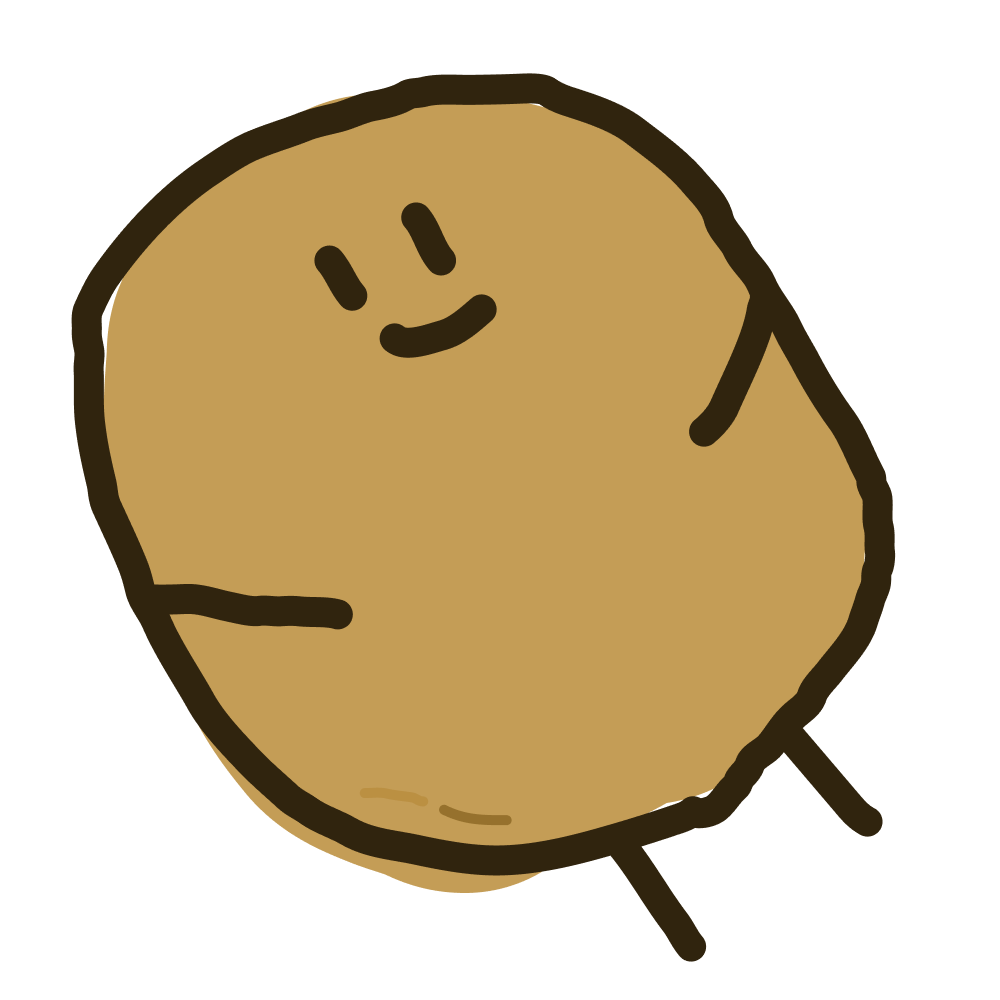
공부하고 정리하는 기록모음
![[DREAMHACK 워게임] 웹해킹_command-injection-1 문제풀이](https://img1.daumcdn.net/thumb/R750x0/?scode=mtistory2&fname=https%3A%2F%2Fblog.kakaocdn.net%2Fdn%2F3B26q%2FbtsASuRB7VI%2FPUYuAgcTKSV9goFIxYQqo1%2Fimg.png)
![[DREAMHACK 워게임] 웹해킹_simple_sqli 문제풀이](https://img1.daumcdn.net/thumb/R750x0/?scode=mtistory2&fname=https%3A%2F%2Fblog.kakaocdn.net%2Fdn%2FbUF4n1%2FbtsAM4gl6oj%2FoEF1k29XjlsU5a6S2D6r1K%2Fimg.png)